Как изменить свой пароль Gmail
Регулярное изменение пароля электронной почты важно для защиты вашей информации от хакеров и обеспечения безопасности ваших сообщений. Вот как выполнить эту задачу всего за несколько шагов, получив доступ к Gmail на компьютере. Если вы хотите сбросить пароль на телефоне, узнайте, как сбросить пароль на Android или iPhone .
Все продукты Google используют одинаковую информацию об аккаунте. Когда вы меняете свой пароль Gmail, вы фактически изменяете пароль своей учетной записи Google, что означает, что вам нужно войти в систему с новым паролем при использовании любого продукта Google, такого как YouTube, Google Photos или Google Maps.
Если вы планируете изменить свой пароль Gmail, потому что вы забыли его, вы можете легко восстановить забытый пароль .
Если вы подозреваете, что ваша учетная запись была взломана, перед обновлением пароля Gmail лучше всего проверить компьютер на наличие вредоносных программ и программного обеспечения для ведения блогов .
Откройте настройки Gmail
Изменение пароля Gmail осуществляется через страницу настроек в вашей учетной записи Gmail:
Откройте Gmail .
Выберите значок шестеренки настроек ( ⚙ ) в правом верхнем углу Gmail.
Выберите « Настройки» в раскрывающемся меню.
Быстрый способ перейти прямо в Настройки — открыть эту ссылку Общие настройки .
Перейти в раздел «Счета и импорт»
Теперь, когда вы в настройках Gmail, вам нужно получить доступ к другой вкладке из верхнего меню:
Выберите Аккаунты и Импорт в верхней части Gmail.
В разделе « Изменить настройки учетной записи » выберите « Изменить пароль» .
Введите свой текущий пароль Gmail
Прежде чем вы сможете изменить пароль своей учетной записи Google, вы должны убедиться, что вы знаете текущий пароль:
Введите существующий пароль в текстовом поле Пароль.
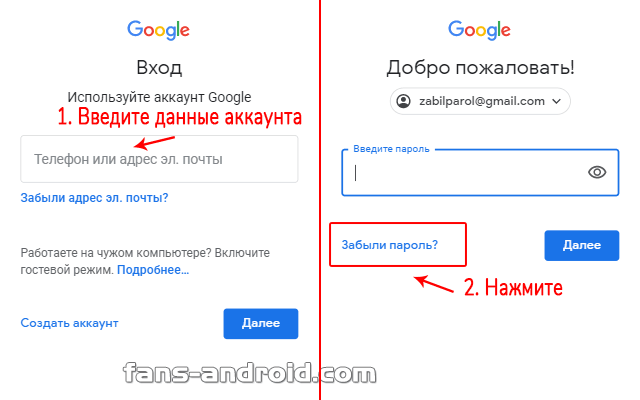
Нажмите NEXT, чтобы продолжить.
Введите новый пароль Gmail
Теперь пришло время ввести новый пароль для Gmail:
Введите новый пароль в первом поле.
Убедитесь, что вы выбрали безопасный взломанный пароль . Если вы выбрали сверхнадежный пароль, сохраните его в бесплатном менеджере паролей, чтобы вы никогда его не потеряли.
Введите один и тот же пароль второй раз во втором текстовом поле, чтобы убедиться, что вы его правильно ввели.
Нажмите CHANGE PASSWORD, чтобы завершить изменение.
Дополнительные шаги для защиты вашей учетной записи Gmail
Если вы стали жертвой кражи пароля или беспокоитесь, что кто-то еще может использовать вашу учетную запись Gmail, которую вы оставили в системе на общедоступном компьютере, примите во внимание следующие советы:
- Выйдите из всех сеансов Gmail удаленно и не позволяйте потерянным или украденным устройствам получать доступ к вашей учетной записи Google.

- Убедитесь, что вы узнаете все службы и людей, имеющих доступ к вашей учетной записи Gmail .
- Включите двухэтапную аутентификацию Gmail для дополнительной защиты.
Угнать и поменять В Skype нашли серьезную уязвимость: Наука и техника: Lenta.ru
Пользователи обнаружили в сервисе интернет-телефонии Skype уязвимость, которая позволяет получить доступ к контактам и в некоторых случаях к переписке другого пользователя. «Дыра» также дает возможность поменять чужой пароль, закрыв жертве доступ в Skype. Пока интернетчики на интерес ломали чужие аккаунты, администрация Skype неспешно занималась «исследованием проблемы».
Описание «дыры» в Skype появилось вечером 13 ноября на форуме xeksec.com. Через несколько часов автор сообщения опубликовал рассказ про уязвимость и на популярном «Хабрахабре». К следующему утру пост успел набрать более ста тысяч просмотров и несколько сотен комментариев — получить доступ к чужим данным в Skype описанным в сообщении путем оказалось впечатляюще просто.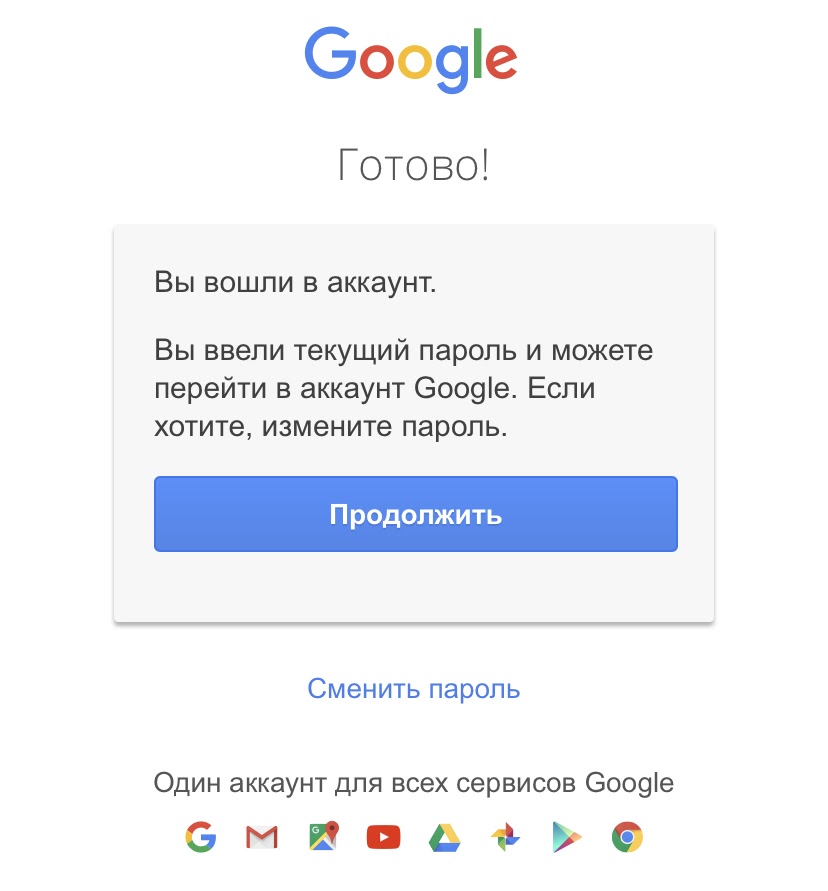
Способ базируется на существующей в Skype возможности завести несколько аккаунтов на один и тот же адрес электронной почты. Например, Вася, владелец ящика [email protected], может создать себе в скайпе аккаунты vasya_narabote, vasya_doma и vasya_votpuske и привязать их к одному и тому же электронному адресу. Для доступа к аккаунтам Вася может использовать один и тот же пароль или три разных, но это уже не так важно.
В принципе ничего крамольного в такой системе нет, но благодаря ей вскрылась череда недоработок в Skype, способная привести в ужас не только IT-профессионала, но и рядового пользователя.
Зайдем на главную страницу сайта Skype и притворимся, что хотим зарегистрировать нового пользователя. Для этого мы нажмем кнопку «Регистрация». Появится стандартная форма, где нам предложат чуть-чуть рассказать о себе. Расскажем, но в графе «Адрес электронной почты» укажем не свой адрес, а адрес Васи. Придумаем себе логин — например, vasya_vzlom — и пароль.
Согласие настоящего Васи на создание нового аккаунта с его адресом электронной почты, как выясняется, вовсе не требуется.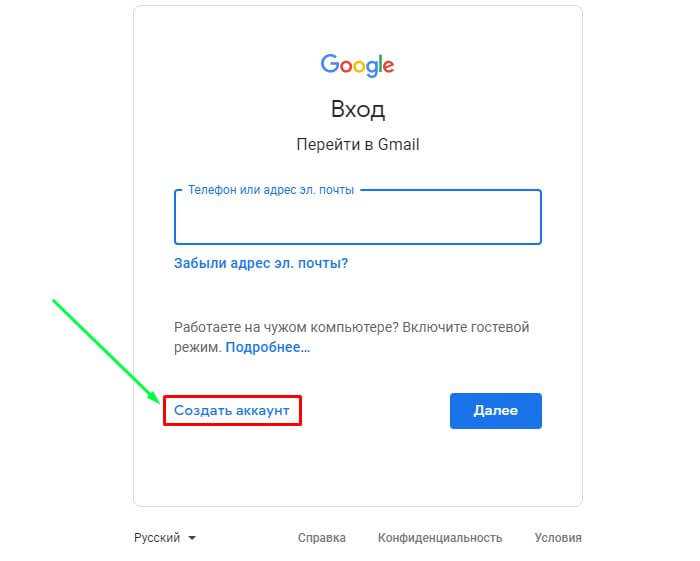 Не проводится никаких проверок — неважно, что в аккаунтах Васи год рождения — 1978, а у нас — 1982. Неважно, что Вася указал, что живет в Самаре, а мы в анкете при регистрации выбрали Москву. Аккаунт все равно будет создан. Секретные вопросы? Подтверждение на почту? Прошлый век, забудьте.
Не проводится никаких проверок — неважно, что в аккаунтах Васи год рождения — 1978, а у нас — 1982. Неважно, что Вася указал, что живет в Самаре, а мы в анкете при регистрации выбрали Москву. Аккаунт все равно будет создан. Секретные вопросы? Подтверждение на почту? Прошлый век, забудьте.
Итак, мы имеем на руках логин vasya_vzlom и пароль. Запускаем Skype, вводим логин и пароль, успешно заходим. Никаких Васиных данных мы не видим — это новый, чистый аккаунт. Но это не конец истории. Снова прикинемся Васей, пройдем по этой ссылке (после 13:40 по Москве не работает) и скажем скайпу, что мы забыли пароль. Skype попросит нас ввести почту (снова наберем [email protected]), а потом возьмет под козырек и пришлет нам «маркер пароля» — иначе говоря, код, который позволит поменять пароль.
Дальше начинается самое интересное. «Маркер пароля» упадет не только в почтовый ящик Васи (который, возможно, мирно спит и проверит его еще нескоро), но и в наш клиент Skype, который мы запустили в предыдущем абзаце. О том, что код пришел, мы узнаем из всплывающего уведомления в правом нижнем углу экрана.
О том, что код пришел, мы узнаем из всплывающего уведомления в правом нижнем углу экрана.
Проходим по ссылке в уведомлении и — вуаля! — получаем право поменять пароль не только к самодеятельному аккаунту vasya_vzlom, но и к кровным Васиным vasya_narabote, vasya_doma и vasya_votpuske.
Проснувшийся к тому моменту Вася сонно хлопает глазами и недоумевает, почему автоматически запустившийся Skype сообщает ему, что пароль введен неверно.
Войдя в Skype под любым из Васиных логинов, мы получим доступ к списку его контактов, к истории звонков и к личным сообщениям. В Skype для Windows возможно посмотреть переписку за последние 30 дней — этого более чем достаточно, чтобы узнать о Васе что-то новое.
Пост с описанием метода взлома аккаунтов опубликовали на «Хабрахабре» 13 ноября в 23:49 по московскому времени. Аттракцион с рассылкой «маркеров» Microsoft прикрыла примерно в 13:40 14 ноября, просто отключив опцию сброса паролей. Сколько аккаунтов увели за 14 часов, пока работала опция, неизвестно.
Судя по комментариям на «Хабре», взлом принял характер игры — сначала пользователи проверяли, работает ли способ, на личном skype-аккаунте, потом переключались на аккаунты друзей или известных людей. Азарта взломщикам придавал еще и тот факт, что запрашивать «маркер пароля» можно было ограниченное количество раз — кто успел последним, за тем и остаются права на аккаунт. Жертвами атаки в числе прочих стали блогеры Антон Носик, Илья Варламов и Алексей Навальный (последнему, правда, к таким вещам не привыкать). Все обошлось вполне мирно — Носику и Навальному аккаунты вернули сами же взломщики, Варламову не стали менять пароль, и он выполнил процедуру «восстановления» самостоятельно.
На заре развития Skype указывать электронную почту при регистрации было необязательно. Однако, если пользователь, не связавший с системой свой e-mail, терял пароль, ему приходилось заводить новый аккаунт. Сейчас зарегистрироваться в Skype, не заполнив графу «Адрес электронной почты», нельзя.
Спастись от возможного взлома можно было двумя методами — либо установив в настройках Skype в качестве основной почты нигде не засвеченный, никому не известный ящик, либо не заморачиваться с созданием новой почты и просто прибавить к старому адресу символ «плюс» и любое слово (vasya+luboe. [email protected]) или «разбавить» логин точками ([email protected]). Эти уловки действуют для ящиков на Gmail; пользователям «Яндекс.Почты» полезно знать, что равнозначными являются символы «-» и «.». При подобных манипуляциях связь Skype c почтой сохраняется, но злоумышленник не сможет получить доступ к аккаунту, если только не разгадает вашу хитрость.
[email protected]) или «разбавить» логин точками ([email protected]). Эти уловки действуют для ящиков на Gmail; пользователям «Яндекс.Почты» полезно знать, что равнозначными являются символы «-» и «.». При подобных манипуляциях связь Skype c почтой сохраняется, но злоумышленник не сможет получить доступ к аккаунту, если только не разгадает вашу хитрость.
Как быть тем, кто обнаружил, что не может зайти в скайп, уже после отключения функции сброса паролей, не совсем ясно. Сбросить пароль — с помощью этой формы — сейчас могут только те, кто за последние шесть месяцев хотя бы раз покупал у Skype платные услуги.
Пользователь ReaM, разместивший историю на «Хабрахабре», утверждает, что заметил уязвимость летом 2012 года и известил о ней службу технической поддержки Skype. Обнародовать данные о «дыре» он решил потому, что в течение нескольких месяцев ее так и не залатали.
Тот факт, что уязвимость появилась не вчера и не позавчера, подтверждают и сообщения на форуме Skype. Например, здесь (конец октября) пользователь сообщает, что у него увели аккаунт — похоже, что вышеописанным способом. Примечательно, что модераторы вместо того, чтобы провести проверку, журят несчастного за выбор «неправильной ветки» и советуют написать в саппорт. Здесь (конец августа) пользователь утверждает, что посторонние люди без его ведома связали логин в Skype с его почтовым адресом.
Примечательно, что модераторы вместо того, чтобы провести проверку, журят несчастного за выбор «неправильной ветки» и советуют написать в саппорт. Здесь (конец августа) пользователь утверждает, что посторонние люди без его ведома связали логин в Skype с его почтовым адресом.
Собственно, «уязвимость в Skype» — это даже не уязвимость, а набор грубейших промахов. Почему пользователь может зарегистрировать аккаунт на почтовый ящик, не доказав, что он этим ящиком владеет (несмотря на многочисленные слезные просьбы пользователей ввести верификацию)? Почему «маркеры» для сброса пароля приходят не только в почту, но и в клиент Skype? И так далее. Сейчас же интереснее всего, что Microsoft будет делать с заварившейся кашей. «Skype осведомлен о сообщениях о взломе аккаунтов и в данный момент занимается исследованием проблемы», — говорится в русскоязычном Твиттере Skype. Англоязычный твиттер пока молчит — его ведут люди из США, которые только начали просыпаться.
В мае 2011 года, вскоре после объявления о покупке Skype корпорацией Microsoft, сервис на несколько часов прилег.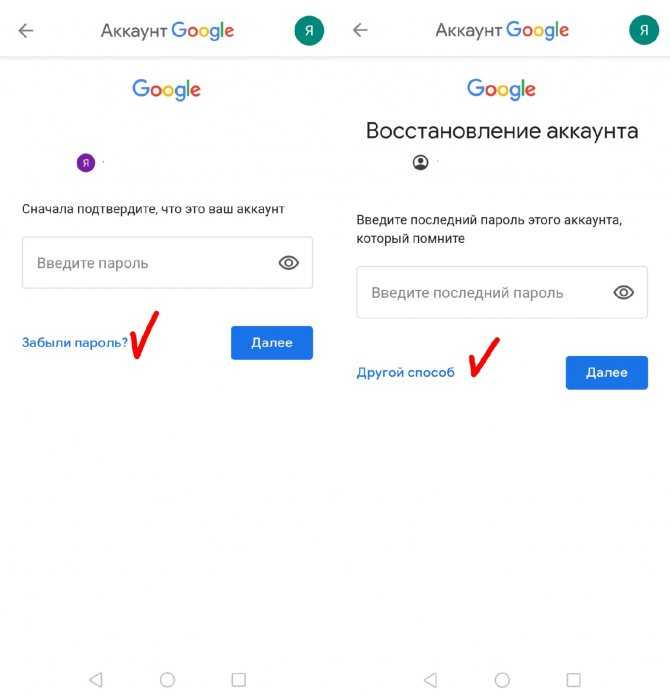 Не произошло ничего фатального, но в интернете распространилась шутка про то, что Microsoft «внедрила в Skype фирменные баги». Оказалось, это не совсем шутка.
Не произошло ничего фатального, но в интернете распространилась шутка про то, что Microsoft «внедрила в Skype фирменные баги». Оказалось, это не совсем шутка.
Как сменить пароль на Gmail? [Решено] 2023
Лучший ответ:
- Чтобы изменить пароль в Gmail, откройте экран почтового ящика Gmail и нажмите «Настройки».
- Затем выберите «Просмотреть все настройки», а затем вкладку «Учетные записи и импорт».
- В разделе «Изменить настройки учетной записи» выберите «Изменить пароль». Введите свой старый пароль, чтобы подтвердить свою личность.
- Наконец, дважды введите новый пароль для подтверждения и нажмите «Изменить пароль».
- Вы также можете изменить свой пароль Gmail на Android.
Сначала перейдите на главную страницу Google и нажмите кнопку «Войти». Откроется страница входа, на которой необходимо ввести свое текущее имя пользователя Google, а затем нажать кнопку «Далее».
Далее введите текущий пароль и снова нажмите «Далее». Когда вы закончите, вернитесь на домашнюю страницу Google и в правом верхнем углу коснитесь изображения своего профиля, а затем нажмите кнопку «Моя учетная запись» 9.0005
В разделе «Вход и безопасность» на следующей странице нажмите ссылку «Вход в Google». Затем, наконец, нажмите «Пароль». Дважды введите новый пароль и нажмите «Изменить пароль».
Как изменить пароль Gmail на iPhone?
Откройте приложение Gmail на iPhone и коснитесь изображения своего профиля Google. В меню своего профиля выберите опцию «Управление учетной записью Google».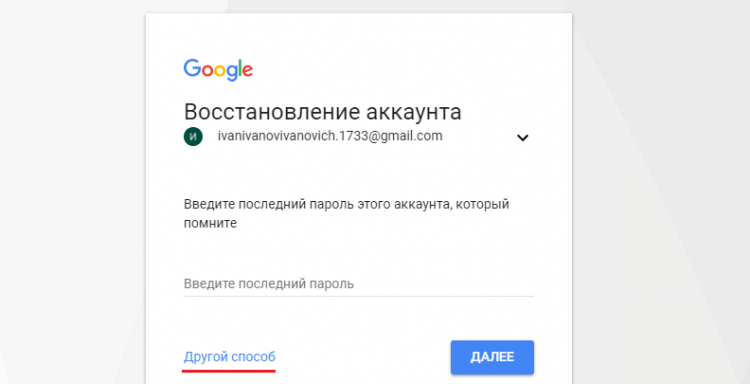
На открывшемся экране из списка вкладок выберите вкладку «Безопасность». В разделе «Вход в Google» выберите «Пароль». Затем введите свой текущий пароль, чтобы подтвердить свою личность.
На странице нового пароля коснитесь поля «Новый пароль» и дважды введите новый сгенерированный пароль. Затем нажмите «Изменить пароль», чтобы изменить пароль вашей учетной записи Gmail на вашем iPhone.
Как сбросить пароль Gmail?
Откройте Gmail на своем устройстве. Нажмите на фотографию своего профиля в правом верхнем углу экрана.
Затем нажмите Управление аккаунтом Google, расположенное в верхней части окна под вашим адресом Gmail.
Нажмите на вкладку «Личная информация», расположенную в верхней левой части экрана. Прокрутите вниз до раздела «Основная информация» и нажмите «Пароль».
Введите текущий пароль, чтобы подтвердить свою личность. Затем дважды введите новый пароль в текстовое поле «Новый пароль».
Наконец, нажмите кнопку «Изменить пароль», расположенную в правом нижнем углу экрана.
Как изменить пароль Gmail с помощью приложения Gmail на Android?
- Откройте настройки Android.
- Прокрутите вниз и нажмите Google.
- Затем нажмите «Управление учетной записью Google». Откроется страница настроек вашего аккаунта Google.
- Щелкните Безопасность в верхней части экрана.
- Затем прокрутите вниз в меню безопасности и нажмите «Пароль».
- Введите текущий пароль и нажмите «Далее», чтобы двигаться дальше.
- Введите новый пароль в верхнем поле, содержащем не менее 8 символов, используя сочетание букв, цифр и символов.
- Введите новый пароль в поле «Подтвердить новый пароль», чтобы подтвердить только что введенный пароль.
- Затем нажмите кнопку «Изменить пароль», чтобы сохранить изменения.
Как сбросить забытый пароль Gmail?
Чтобы изменить или сбросить пароль Gmail, выполните указанные ниже действия.
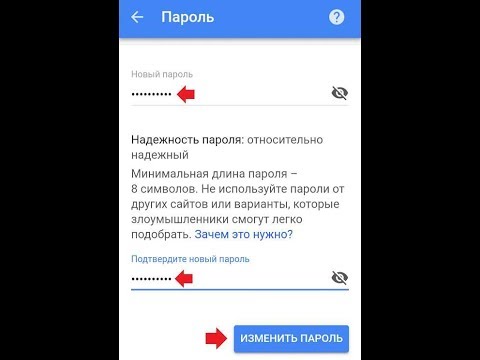
Как изменить пароль Gmail с помощью компьютера?
Откройте на компьютере свой аккаунт Google и войдите в него. В разделе «Безопасность» выберите «Вход в Google».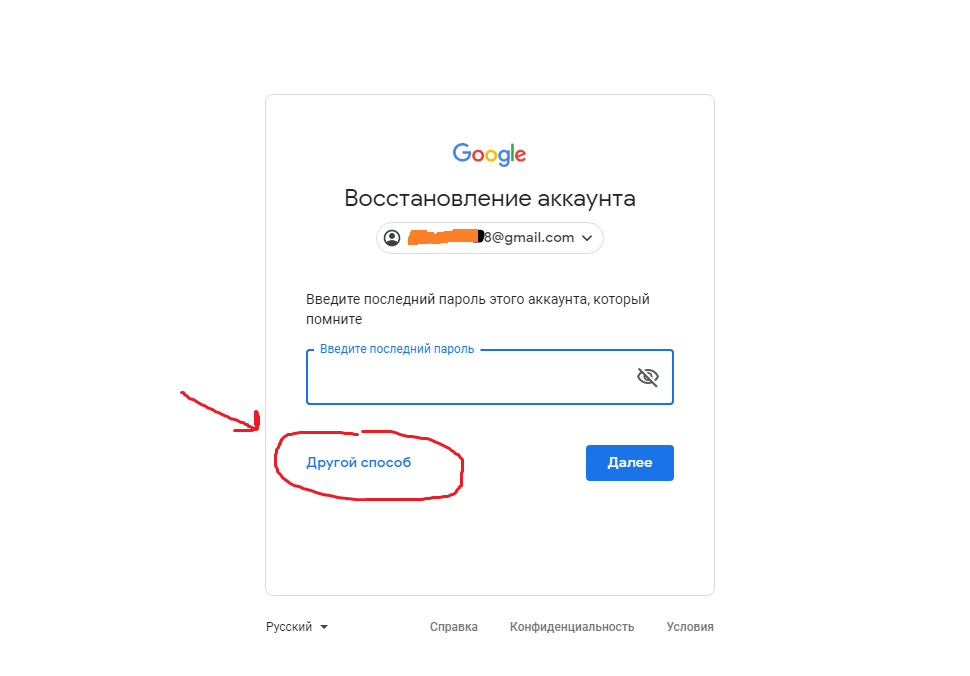 Затем выберите «Пароль». Если появится запрос, войдите снова.
Затем выберите «Пароль». Если появится запрос, войдите снова.
Введите новый надежный пароль и, наконец, нажмите «Изменить пароль». Это изменит пароль вашей учетной записи Gmail с помощью компьютера.
Что произойдет после смены пароля Gmail?
Когда вы сбросите свой пароль, вы выйдете из системы везде, например:
- Устройства, которые вы использовали для подтверждения вашей личности при входе в систему.
- Некоторые устройства со сторонними приложениями, которым вы предоставили доступ к своей учетной записи.
- Некоторые домашние устройства, которым вы предоставили доступ к своей учетной записи.
Как изменить или сбросить пароль Gmail в 2022 году
Да, сегодня у вас есть много альтернатив Gmail; но Gmail предлагает вам лучшие функции и параметры безопасности, чем любая другая служба электронной почты. Чтобы защитить свою учетную запись Gmail от хакеров, вы можете включить двухфакторную аутентификацию и периодически менять пароль.
Мы уже публиковали множество руководств по смене паролей на популярных сайтах и сервисах. Сегодня мы обсудим , как изменить и сбросить пароль Gmail . Смена паролей ваших онлайн-аккаунтов — это хорошая практика, которую вы должны взять на вооружение и сделать регулярной привычкой.
Читайте также: Как изменить шрифт в Gmail
Вы можете изменить свой пароль Gmail из соображений безопасности или сбросить его, если вы его забыли. Вам нужно использовать веб-версию Gmail, чтобы изменить или сбросить пароль Gmail . Ниже мы поделились пошаговым руководством по изменению или сбросу пароля Gmail. Давайте начнем.
Как изменить пароль GmailЕсли вы помните свой пароль Gmail и хотите его изменить, выполните следующие действия. Вот , как изменить свой пароль Gmail .
1. Сначала откройте свой любимый веб-браузер и перейдите на страницу своей учетной записи Google .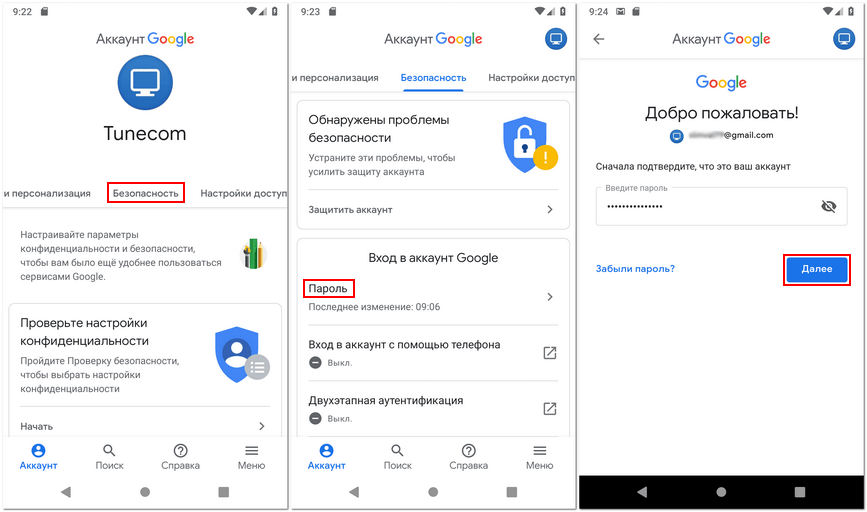
2. Теперь войдите в учетную запись, пароль которой вы хотите изменить. На левой панели нажмите на Безопасность вкладка.
3. На правой панели прокрутите вниз до Вход в Google и выберите параметр Пароль .
4. Теперь вам будет предложено ввести пароль. Введите пароль, чтобы изменить пароль.
5. На следующей странице введите новый пароль и подтвердите его . После этого нажмите кнопку Изменить пароль .
Вот и все! Это изменит ваш пароль Gmail. Вам необходимо использовать новый пароль для входа во все службы Google.
Как сбросить пароль GmailВы должны сбросить свой пароль Gmail, если не помните старый. Хотя существует несколько способов сбросить пароль Gmail, мы поделились самым простым. Вот как сбросить пароль Gmail.
1. Прежде всего, откройте свой любимый веб-браузер и перейдите на Gmail. com .
com .
2. Введите свой адрес электронной почты и нажмите кнопку Далее .
3. Щелкните значок Забыли пароль ссылка в окне Введите пароль.
4. Если у вас есть телефон, вы можете использовать его, чтобы получить уведомление для входа в систему. Если у вас нет привязанного телефона, вам нужно нажать на Попробуйте другой способ вариант .
5. Теперь вы найдете различные способы восстановления пароля. Вы можете использовать 8-значный резервный код или получить проверочный код
6. После проверки вы получите возможность создать новый пароль. Установите новый пароль и нажмите кнопку Сохранить пароль .
Вот оно! Вот как вы можете легко сбросить свой пароль Gmail.
Читайте также: Как отправлять голосовые сообщения в Gmail
Итак, это руководство посвящено тому, как легко изменить или сбросить пароль Gmail.
